Обрезать видео для Instagram тремя способами: iPhone, Android и программное обеспечение
Платформы социальных сетей действительно эффективны во всем мире. Они доставляют удовольствие каждому, кто публикует их изображения и видео. Если вы используете Instagram, вы должны быть знакомы с размерами, особенно на видео, потому что Instagram строго относится к этому. В этой статье с практическими рекомендациями мы научим вас изменить размер видео для Instagram выполнять его требования, ничего не платя. Прочитай сейчас!
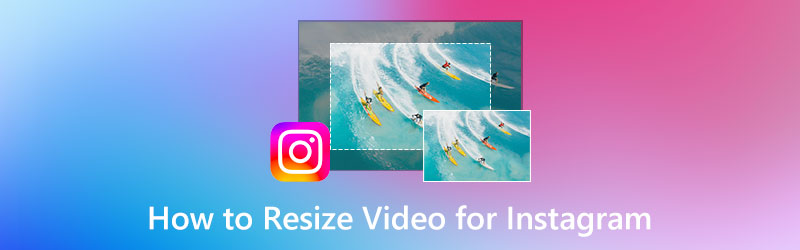
СОДЕРЖИМОЕ СТРАНИЦЫ
Часть 1: Стандарты размера видео в Instagram
Instagram — одна из социальных сетей в индустрии социальных сетей. Это известная социальная сеть, и ее популярность сравнима с Facebook и Twitter. Более того, Instagram — это уникальная платформа для социальных сетей, поскольку она позволяет вам выразить свои чувства, опубликовав изображение или видео.
Кроме того, когда речь идет о стандартах размера видео в Instagram, речь идет о соотношении сторон, которое является показателем. Что это значит? Это размер видео или изображения на экране. Соотношение сторон состоит из чисел ширины и высоты. Например, 1:1 раньше означало Квадрат. Также нужно понимать, что первая цифра соотношения сторон — это Ширина, а вторая цифра — высота.
Вот образцы стандарта размера видео в Instagram:
◆ Пейзаж - 16:9
◆ Квадрат - 1:1 и 4:5
◆ Вертикальный - 2:3
◆ Полный вертикальный - 9:16
Часть 2: изменение размера видео для Instagram на iPhone и Android
Изменение размера видео для Instagram с помощью устройства iPhone
Если вы еще не знаете, если вы хотите опубликовать видео в Instagram, оно больше не будет загружаться в ваши загрузки; он будет перемещен на барабаны. Да, это новое обновление приложения Instagram. В этом случае требуемый размер Reels Video составляет 1080x1920 или 9:16 в качестве соотношения сторон. В этой части, используя устройство iPhone, мы покажем вам, как изменить размер ролика в Instagram. Пожалуйста, ознакомьтесь с шагами ниже:
Шаг 1: Запустить Фотографии приложение на устройстве iPhone. После этого прокрутите вниз, пока не увидите Ролики. Щелкните значок Ролики и выберите видео, размер которого вы хотите изменить для Instagram.
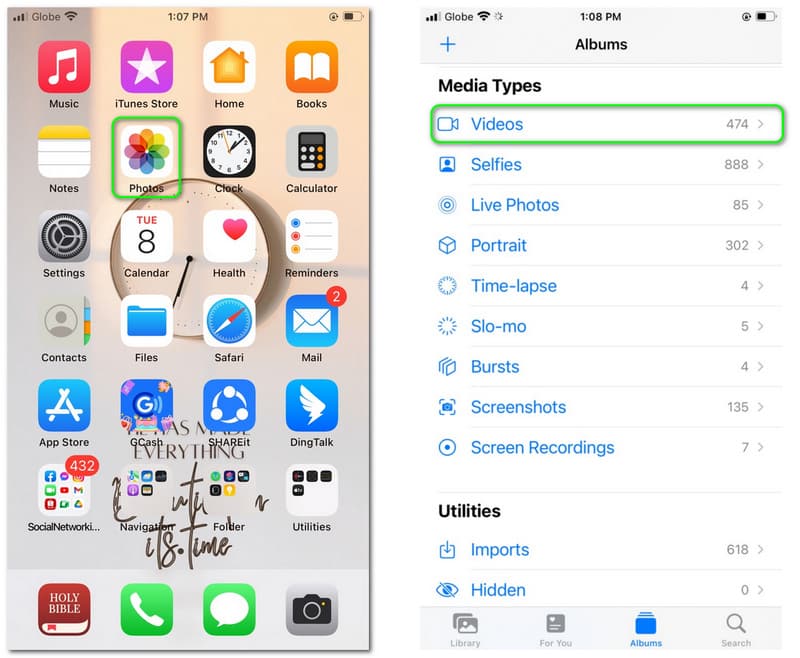
Шаг 2: Открой видео вы выбрали и нажмите кнопку редактировать кнопку в правом верхнем углу экрана. После этого вы перейдете к другой панели устройства iPhone.
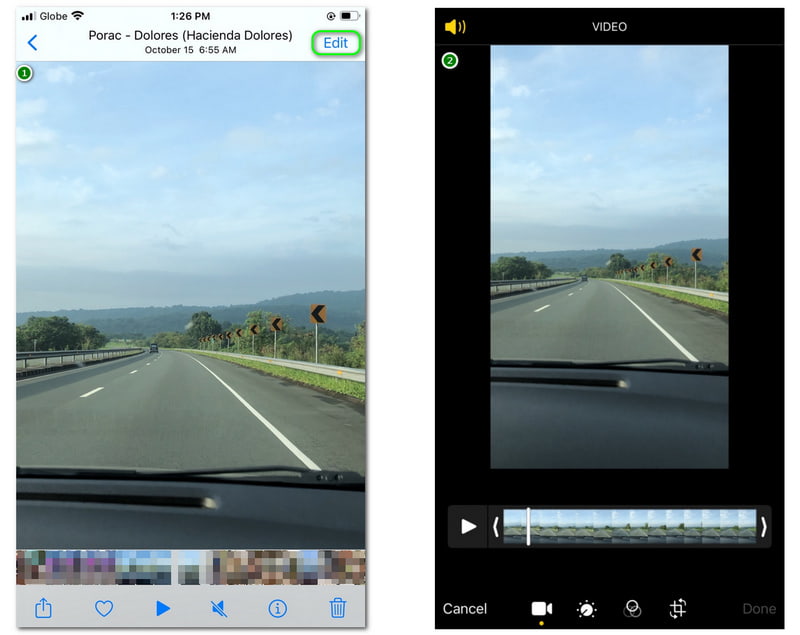
Шаг 3: На новой панели вы увидите Параметры внизу экрана, например Видео, Настройка, Фильтры, а также Изменить размер. Выберите параметр «Изменить размер». После этого коснитесь дополнительной опции в правом верхнем углу экрана. Затем доступные размеры появятся в нижней части экрана.
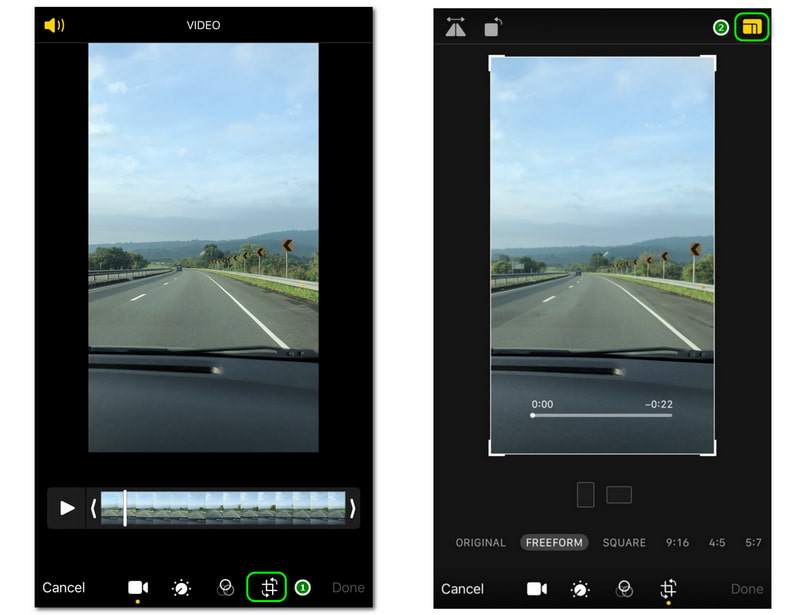
Шаг 4: Поскольку мы хотим изменить размер видео на 9:16, выбрать 9:16 размер в нижнем углу экрана. Затем нажмите кнопку Готово кнопку в правом нижнем углу экрана. Затем вы увидите Подготовка видео в нижней левой части экрана; дождаться завершения, и все.
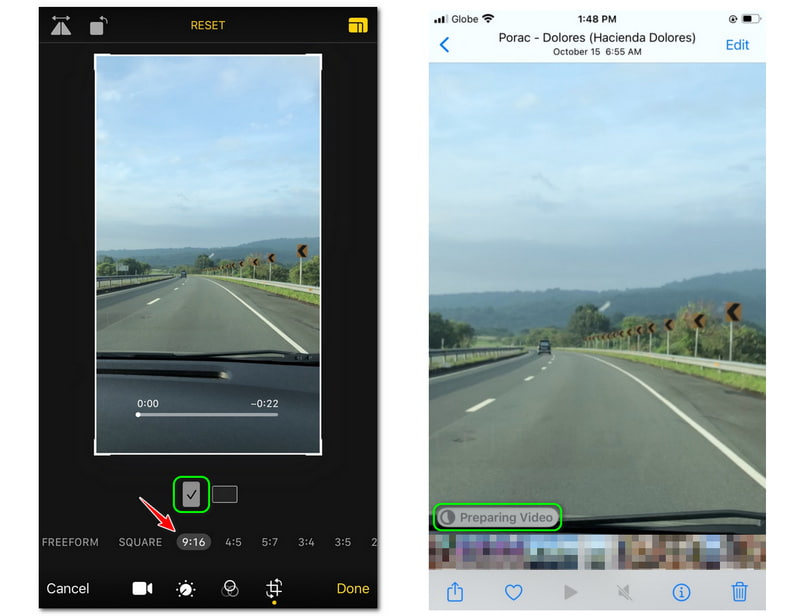
Использование iPhone для обрезки видео для Instagram бесплатно - это большая помощь для каждого пользователя. Поэтому нам не нужно скачивать, устанавливать или покупать приложение только для того, чтобы обрезать видео. Кроме того, необходимо убедиться, что вы выбрали Портретный режим чтобы увидеть 9:16 размер. В целом, мы знаем, что вы согласны с тем, что это один из самых простых способов изменить размер видео для Instagram.
Изменение размера видео в Instagram с помощью устройства Android
Один из стандартных размеров видео для Instagram — 9:16. Это портретный размер, особенно если вы загружаете видео под названием Reels сейчас, когда Instagram обновляется. Более того, вот еще один способ обрезать видео для Instagram.
Эта часть поможет вам изменить размер видео с помощью приложения Crop and Trim Video на вашем устройстве Android. Вы можете загрузить его из своего Play Store и начать использовать после установки. Чтобы лучше ознакомиться, см. шаги после этого описания:
Шаг 1: Как только приложение Crop and Trim Video будет установлено на вашем Android-устройстве, запустите его и нажмите кнопку Обрезать значок. Затем появится небольшая панель с рамкой, и выберите Ролики кнопка. После этого начните выбирать видео, размер которого хотите изменить.
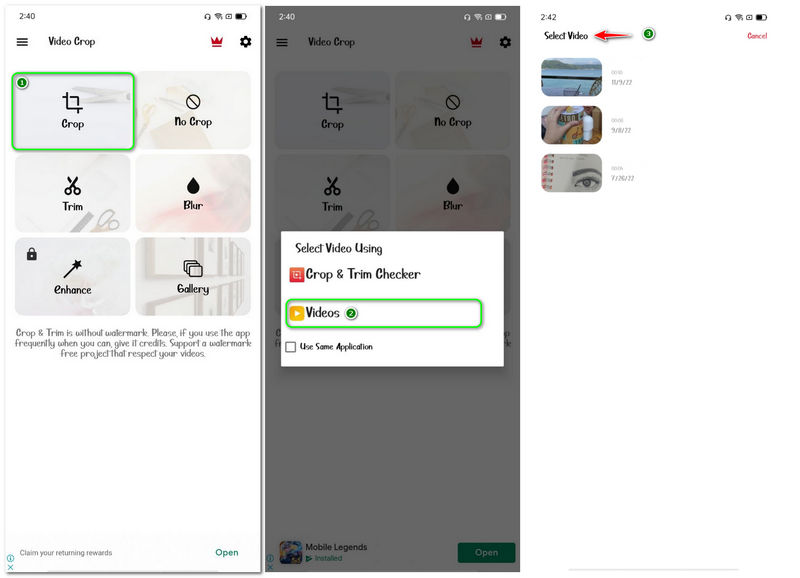
Шаг 2: После этого вы перейдете на другую панель устройства. У вас есть возможность изменить размер, используя прямоугольную белую рамку, которая На заказ, или выберите точный размер в нижней части экрана устройства.
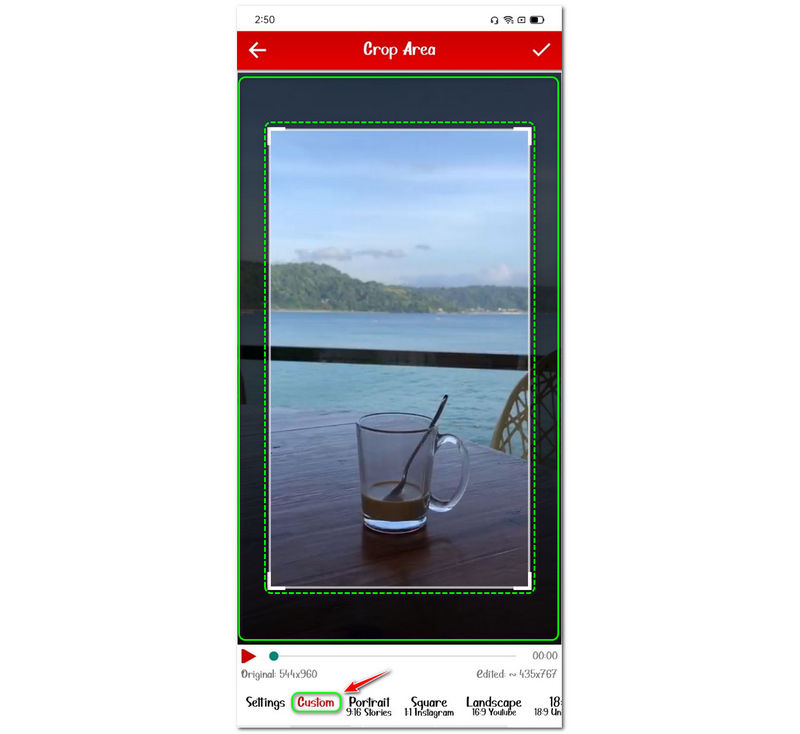
Шаг 3: Поскольку мы хотим изменить размер нашего видео на 9:16 в Портретный режимщелкните значок Портрет 9:16 Истории кнопку в нижней части экрана. После этого коснитесь Проверьте значок в правом верхнем углу экрана устройства. Подождите, пока процесс не завершится. Затем вы можете проверить результат на своем Галерея.
После использования приложения Crop and Trim Video мы можем сделать вывод, что его можно использовать. Тем не менее, при его использовании появляется много рекламы. Реклама появляется до и после использования. По этой причине есть немного хлопот. Но в целом у него есть дополнительные функции, которые вы можете использовать, и теперь вы можете использовать его для своих видео. Конечно, вы также можете использовать редактор обрезки видео на Android изменить соотношение сторон для Instagram.
Часть 3: изменение размера видео для Instagram на компьютере
Мы знаем, что кадрирование видео на устройствах имеет ограничения, поскольку экран слишком мал. Поэтому, почему мы не можем попытаться обрезать видео с помощью наших компьютеров? Является ли это возможным? Конечно! С Видео конвертер Vidmore, вы можете обрезать или изменить размер видео до нужного вам размера на большом экране.
Как только вы запустите программное обеспечение, вы сразу же увидите основную функцию Converter. Он позволяет конвертировать формат видеофайла во множество форматов и делать это сразу. Кроме того, речь идет не только о видео; он позволяет вам создать коллаж из ваших памятных фотографий и добавить к нему эффекты или фильтры. Есть множество функций, которые мы еще не обсуждаем; вы можете посетить сейчас и проверить их! Аппаратное ускорение ускорит процесс изменения размера видео в 60 раз быстрее по сравнению с описанным выше методом.
В этой части мы попробуем это, предоставив вам простые шаги, описанные ниже, с этим изменением размера видео:
Шаги 1: После загрузки и установки Vidmore Video Converter запустите его, и вы увидите его превосходный пользовательский интерфейс.
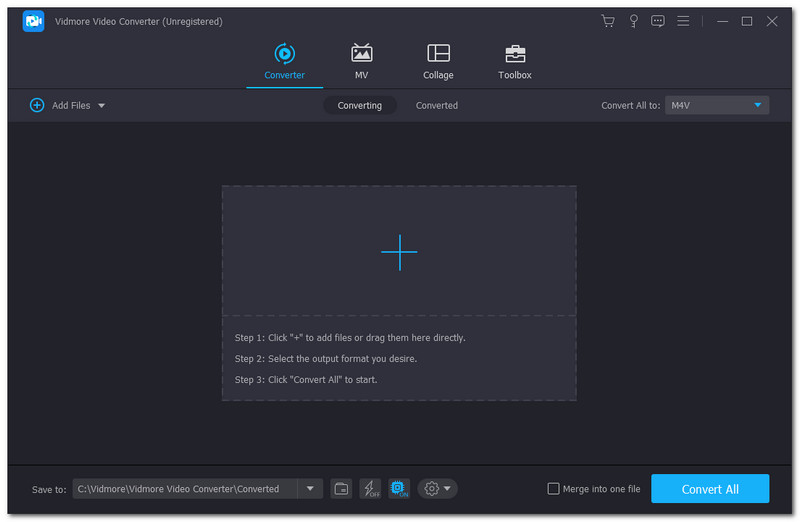
Шаг 2: В верхней средней части пользовательского интерфейса видны параметры, например Конвертер, МВ, Коллаж, а также Ящик для инструментов. Затем выберите Ящик для инструментов, Найди Обрезка видео функцию и запустите ее.
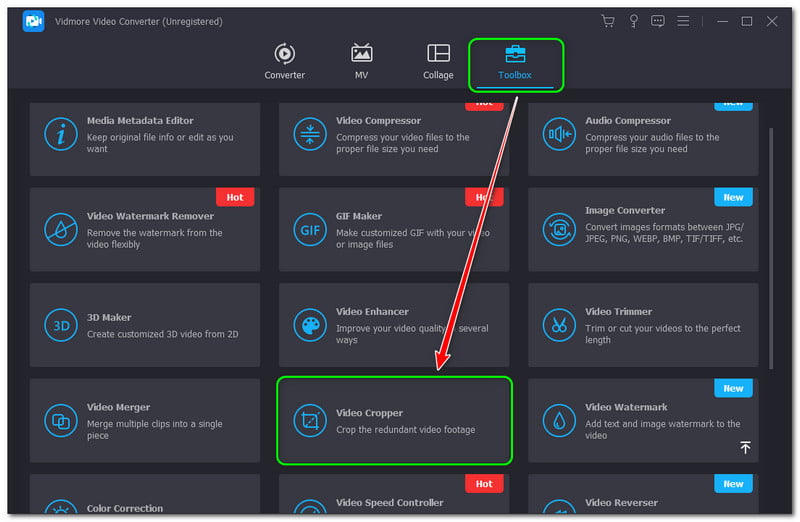
Шаг 3: В основном интерфейсе Обрезка видео, нажмите Знак плюс добавить видео. После того, как вы успешно добавили видео, вы увидите Соотношение сторон ниже предварительного просмотра. После этого выберите 9:16 размер.
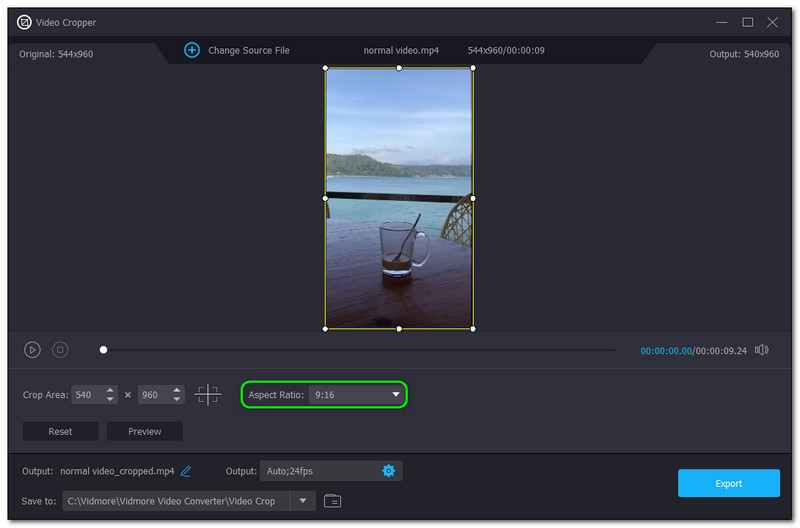
Шаг 4: Наконец, нажмите кнопку Экспорт Кнопка в правом нижнем углу интерфейса. Затем он начнет обрезать ваше видео и автоматически спасти это на вашем компьютере Папка.
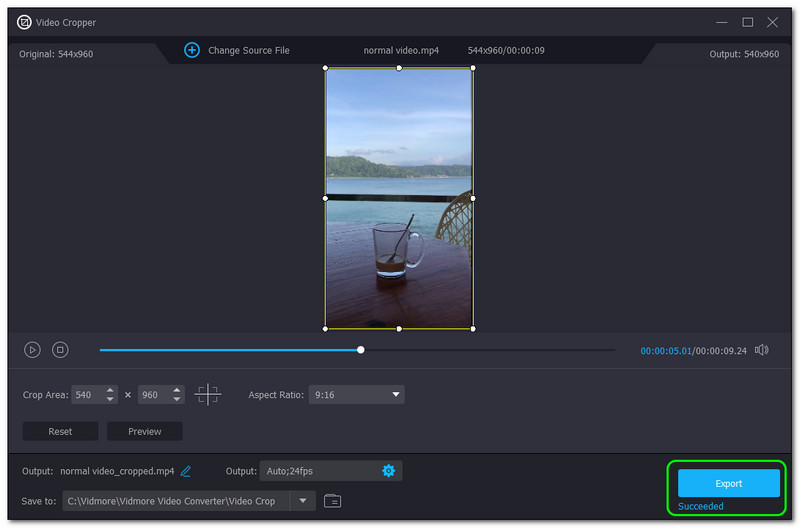
Опять же, Video Cropper — это дополнительная функция Vidmore Video Converter в наборе инструментов. Другими словами, Vidmore Video Converter имеет свои основные функции и позволяет нам поделиться ими с вами. Поэтому всякий раз, когда вы хотите использовать его, вы уже знакомы.
Часть 4. Часто задаваемые вопросы об изменении размера видео для Instagram
Как обрезать видео в Instagram Story?
Прежде чем обрезать видео, вы должны знать точный размер, который вам понадобится. Например, вы будете обрезать видео для публикации в историях Instagram. Как только у вас появится идея, начните обрезать видео с помощью устройства iPhone и Android. Кроме того, программное обеспечение с Video Cropper, такое как Vidmore Video Converter.
Почему Instagram обрезает мои видео?
Если вы новичок в Instagram, вам нужно знать, что Instagram очень строго относится к продолжительности загружаемых вами видео. Например, для видеоисторий, постов и роликов в Instagram есть максимум секунда.
Что такое эффект Instagram Video Zoom?
Само слово является эффектом из Instagram, и вы можете использовать его для записи видео для развлечения или чего-то еще.
Вывод:
Знание всех этих способов изменения размера видео для Instagram очень поможет, особенно тем, кто активен в социальных сетях, таких как Instagram, короче говоря, IG. Кроме того, это также отличная идея использовать отличное программное обеспечение для обрезки ваших видео. Кроме того, к нашей следующей загрузке мы снова ждем вас; Увидимся!



